Mettre à jour des éléments dans la Vue détaillée
Dans Pipedrive, la vue détaillée d'une affaire ou d'un contact contient les informations qui lui sont propres. Vous pouvez également modifier ces informations, ainsi que supprimer et fusionner des éléments.
Mettre à jour les informations d'un élément
Changer le nom d'un élément
Dans la vue détaillée d'un contact ou d'une affaire, vous pouvez modifier son nom en cliquant dessus.
Une fois que vous avez ajouté le nouveau nom, cliquez sur Enregistrer pour mettre à jour votre élément.
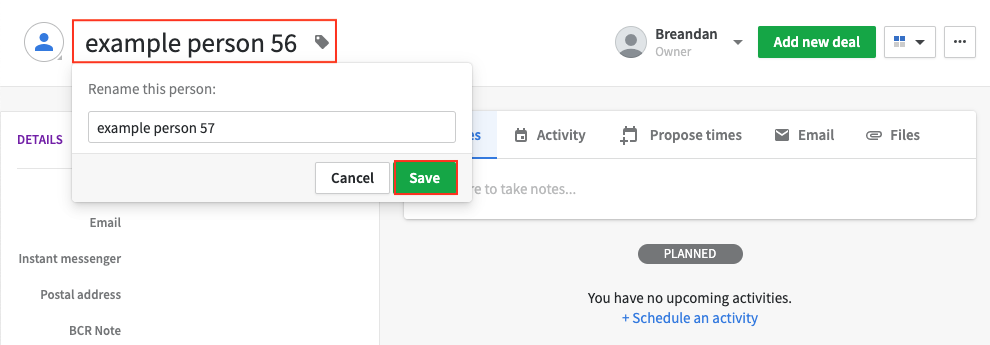
Mettre à jour les champs par défaut et personnalisés
Les champs par défaut ou personnalisés peuvent être mis à jour dans la vue détaillée en cliquant sur l'icône crayon ou en passant la souris au-dessus du champ que vous souhaitez mettre à jour.
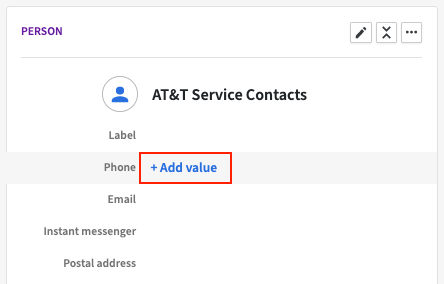
Vous pouvez gérer la barre latérale de votre vue détaillée pour avoir plus de contrôle sur les informations affichées.
Changer la valeur de l'affaire
Lorsque vous vous trouvez dans la vue détaillée d'une affaire, il vous suffit de cliquer sur la valeur pour la modifier. Une fois votre nouvelle valeur renseignée, cliquez sur Enregistrer pour la mettre à jour.
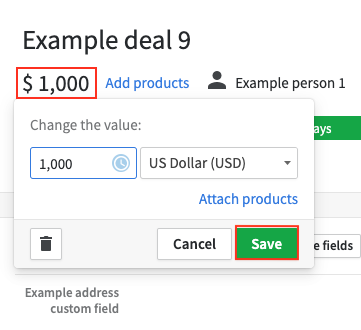
Supprimer et restaurer des éléments
Par défaut, seuls les utilisateurs administrateurs dans Pipedrive peuvent supprimer des affaires. Si vous n'apercevez pas l'option de suppression d'élément, nous vous recommandons de vous rapprocher de l'utilisateur administrateur de votre compte pour lui demander d'activer cette autorisation.
Si vous avez les autorisations nécessaires pour supprimer des affaires dans le compte, vous pouvez le faire en cliquant sur le bouton ... , puis en sélectionnant l'option Supprimer depuis le menu déroulant.
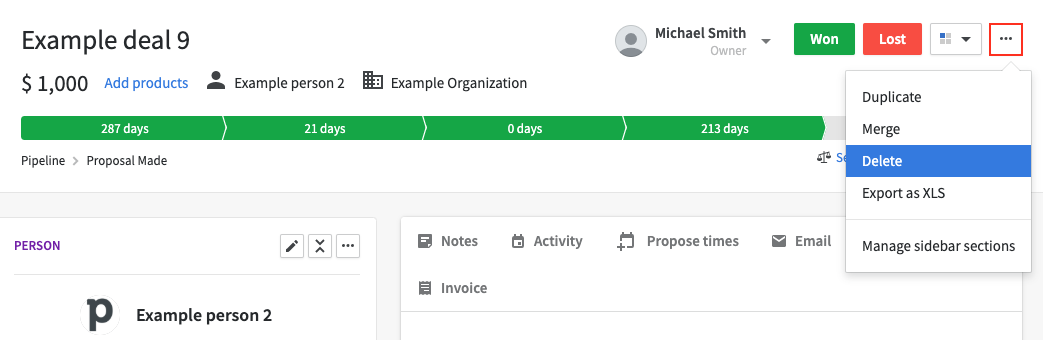
Une fois qu'une affaire a été supprimée, cela est indiqué près du nom de l'élément dans la vue détaillée d'un élément lié.
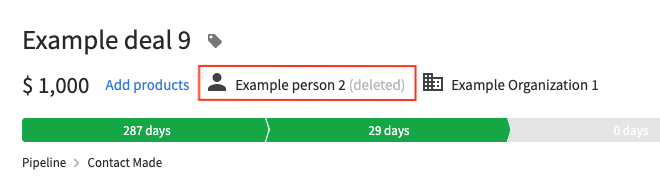
Si vous souhaitez restaurer l'élément supprimé, cliquez sur le nom de l'élément pour accéder à la vue détaillée. Sélectionnez ensuite le bouton ..., puis sélectionner l'option Restaurer.
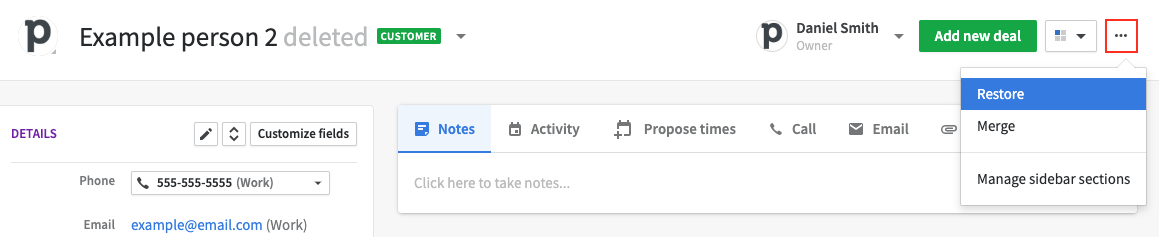
Si vous recevez le message d'erreur «Cet élément n'a pas pu être mis à jour » lorsque vous mettez à jour les données dans votre compte, il se peut que l'élément ait été supprimé. Vous devrez restaurer cet élément pour pouvoir le mettre à jour.
Fusionner des éléments dans la vue détaillée
Les utilisateurs administrateurs peuvent fusionner les affaires et les contacts de Pipedrive par défaut. Si vous n'apercevez pas l'option de fusion d'éléments, nous vous recommandons de vous rapprocher de l'utilisateur administrateur de votre compte pour lui demander d'activer cette autorisation.
Si vous avez les autorisations nécessaires pour fusionner des éléments dans Pipedrive, vous pouvez le faire en cliquant sur le bouton ... , puis en sélectionnant l'option Fusionner depuis le menu déroulant.
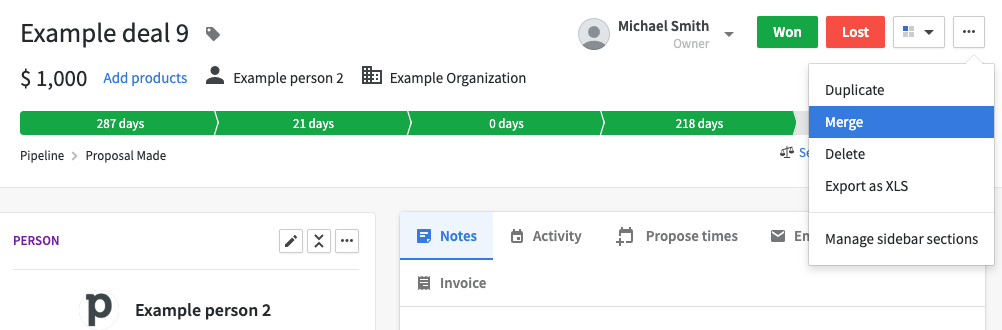
Vous devrez alors rechercher l'élément avec lequel vous souhaitez effectuer la fusion. Après avoir sélectionné l'élément, vous pourrez sélectionner un ensemble de valeurs à conserver en cas de conflit.
Vous pouvez ensuite les prévisualiser pour finaliser le processus.
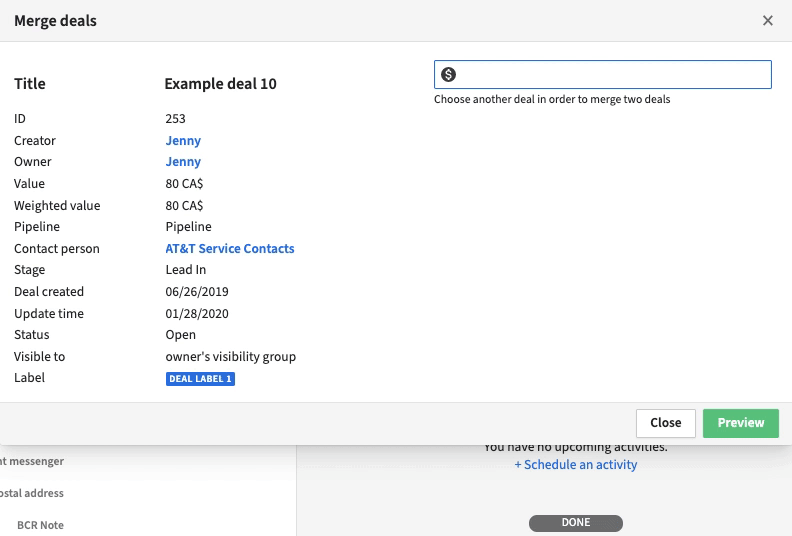
Si vous avez des doublons dans votre compte et que vous souhaitez les fusionner, vous pouvez vous renseigner sur notre fonctionnalité Fusionner les doublons.
Cet article a-t-il été utile ?
Oui
Non